كيفية استخدام وسائط WordPress وكتلة النص
نشرت: 2021-09-11يمكّنك WordPress من إضافة كتل فقرة وصورة بشكل منفصل. ومع ذلك ، يمكنك أيضًا وضع كلا النوعين من العناصر جنبًا إلى جنب ، بفضل كتلة الوسائط والنص . حتى أنه يتضمن العديد من التخطيطات التي يمكنك الاختيار من بينها ، إذا كنت تعرف كيفية التنقل في إعداداته.
في هذه المقالة ، سنوضح لك كيفية إضافة هذا متعدد الاستخدامات حظر على مشاركاتك وصفحاتك. سننتقل إلى خيارات التكوين ، ونناقش النصائح والحيل لتحقيق أقصى استفادة من هذا العنصر.
هيا بنا إلى العمل!
كيفية إضافة الوسائط وكتلة النص إلى منشورك أو صفحتك
تتيح لك كتلة الوسائط والنصوص إضافة محتوى مكتوب ومقاطع فيديو وملفات صور جنبًا إلى جنب باستخدام تخطيطات متعددة. لاستخدامها ، افتح المنشور أو الصفحة التي تريد تحريرها. انقر فوق علامة الجمع وحدد خيار الوسائط والنص :
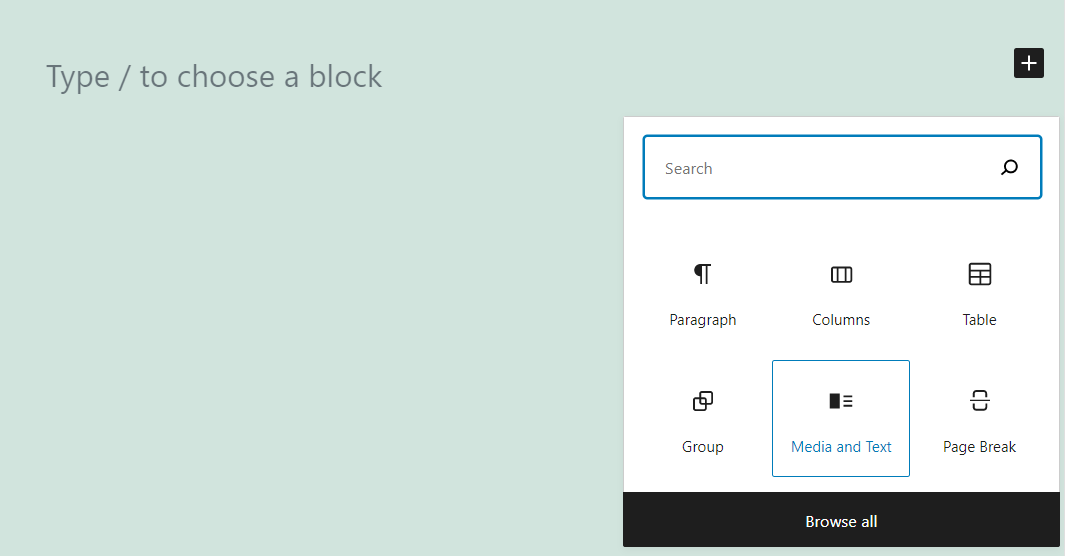
بشكل افتراضي ، ستستخدم كتلة الوسائط والنص تخطيطًا يضع ملفات الصور أو الفيديو على اليسار والمحتوى المكتوب على اليمين. يمكنك النقر فوق خيارات التحميل أو مكتبة الوسائط لتحديد ملف:
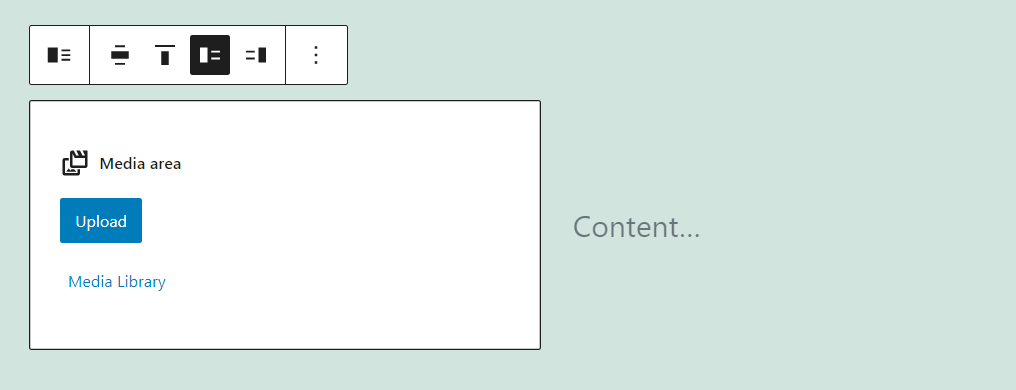
بمجرد وضع صورة أو ملف فيديو ، يمكنك الانتقال إلى جانب المحتوى ... من الكتلة والبدء في الكتابة. فيما يلي مثال سريع على الشكل الذي قد يبدو عليه بعد إضافة بعض المحتوى:
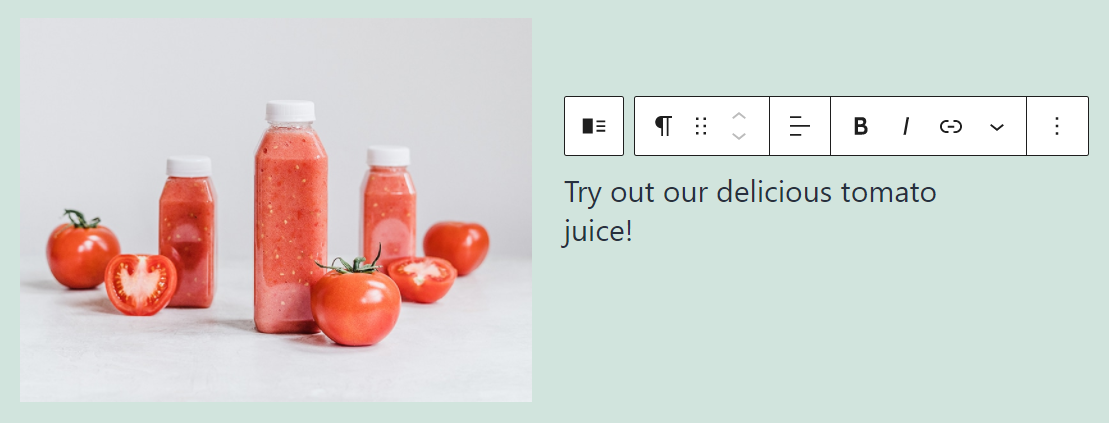
لاحظ أن هناك قوائم تنسيق فردية لكل جزء من الكتلة. بشكل افتراضي ، يضع WordPress عنصر فقرة بجوار ملف الوسائط الخاص بك. ومع ذلك ، يمكنك استبداله بعناصر نصية أخرى:
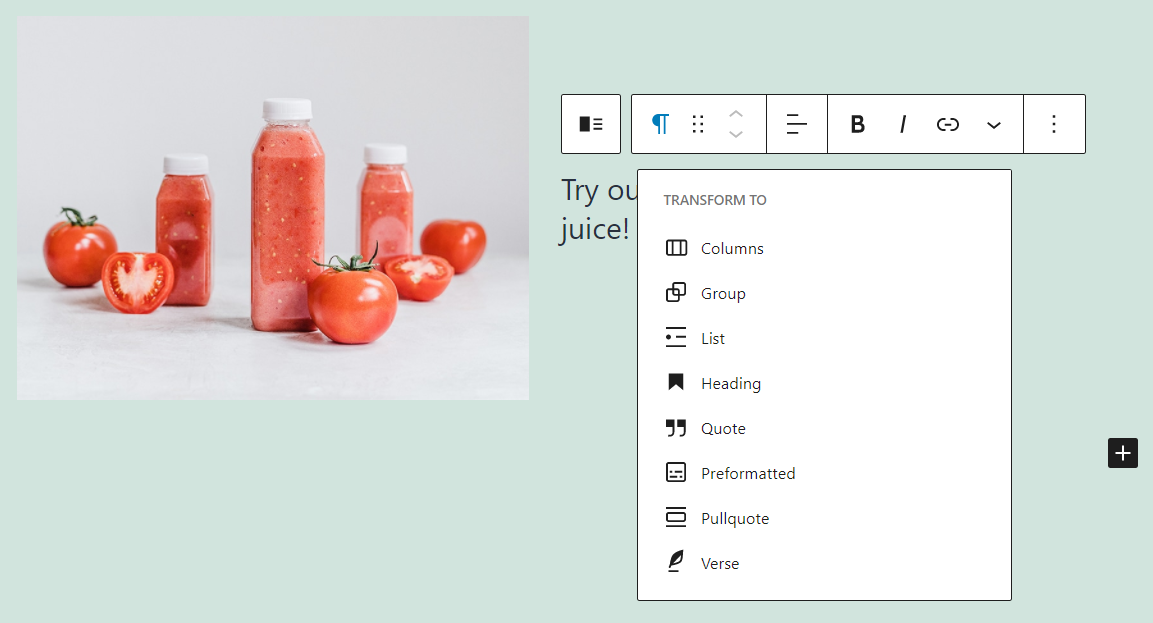
تجعل القدرة على الاختيار بين أنواع متعددة من العناصر المكتوبة كتلة الوسائط والنص خيارًا متعدد الاستخدامات بشكل لا يصدق. في القسم التالي ، سنوضح لك كيفية تكوين إعداداته.
إعدادات وخيارات الوسائط وقوالب النص
عند العمل مع كتلة الوسائط والنص ، يمكنك استخدام مجموعتين من خيارات التكوين. الأول هو شريط أدوات التنسيق مع خيارات مخصصة لكل كتلة تستخدمها. والثاني هو قائمة الإعدادات مع تعديلات أكثر شمولاً في التصميم. لنبدأ بشريط أدوات التنسيق.
إعدادات شريط الأدوات
إذا قمت بالتمرير فوق الصورة أو جزء الفيديو من كتلة الوسائط والنص ، فسترى قائمة تنسيق تتضمن الخيارات التالية:
- تحويل الكتلة إلى نوع آخر من العناصر
- تغيير تخطيط الكتلة بالاختيار من بين خيارين
- إضافة رابط إلى ملف الوسائط داخل الكتلة
- استبدال ملف الوسائط بخيار مختلف
فيما يلي ورقة غش سريعة توضح مكان كل خيار من هذه الخيارات ضمن شريط أدوات التنسيق:
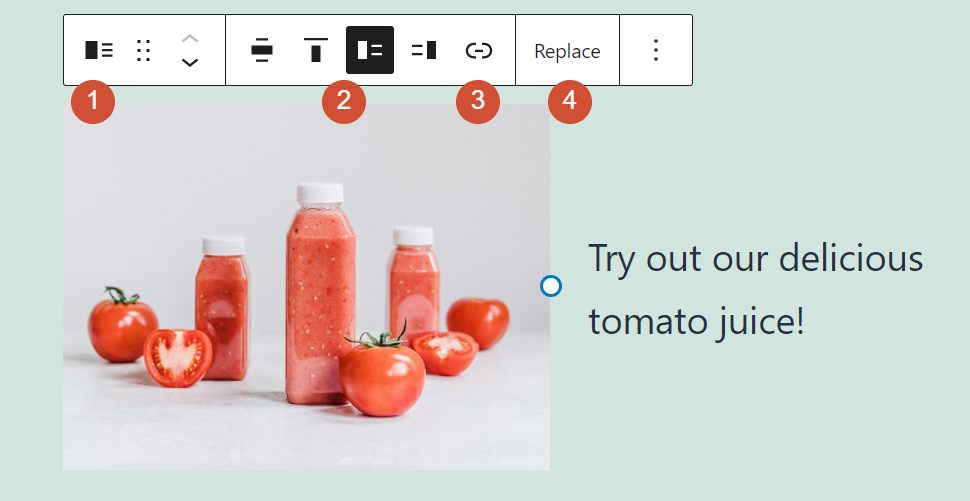
كما ترى ، تتيح لك كتلة الوسائط والنص الاختيار من بين خيارات تخطيط متعددة. الاختلاف الأساسي في كل حالة هو موضع الفيديو أو الصورة:
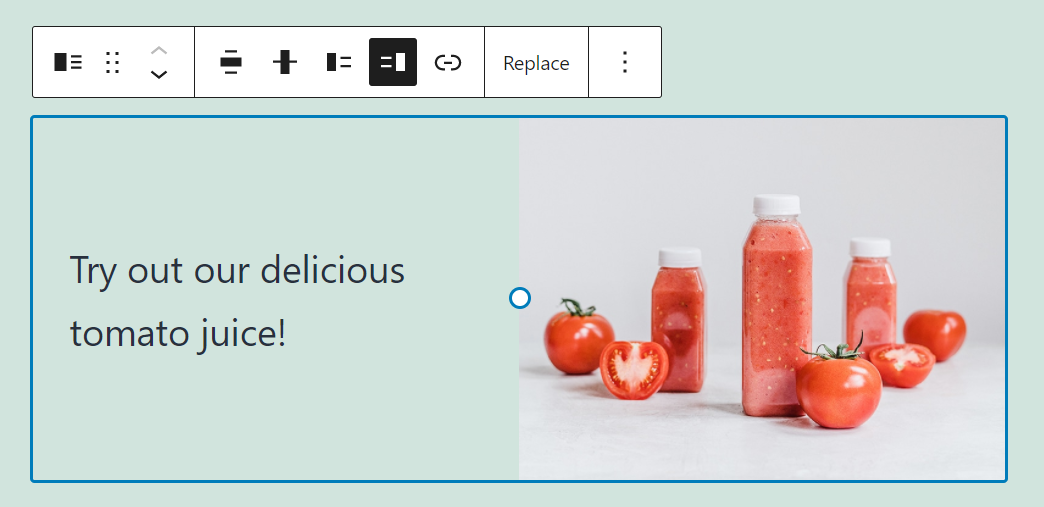
بخلاف كتلة الصورة ، لا يتضمن شريط أدوات التنسيق لعنصر الوسائط والنص خيارات لتحرير الصور. ومع ذلك ، سنوضح لك كيفية إجراء مزيد من الضبط لصورك في دقيقة واحدة.
في الوقت الحالي ، دعنا ننتقل إلى الجزء المكتوب من كتلة الوسائط والنص . بشكل افتراضي ، سيستخدم عنصر فقرة ، ولكن يمكنك تغيير ذلك إلى أي خيار آخر يستند إلى النص يدعمه محرر الكتل.
ستعمل الكتلة النصية التي تختارها على تغيير خيارات التنسيق التي تظهر عند تحريك الماوس فوقها. هنا يمكنك رؤية الإعدادات التي تتوافق مع كتلة الفقرة :
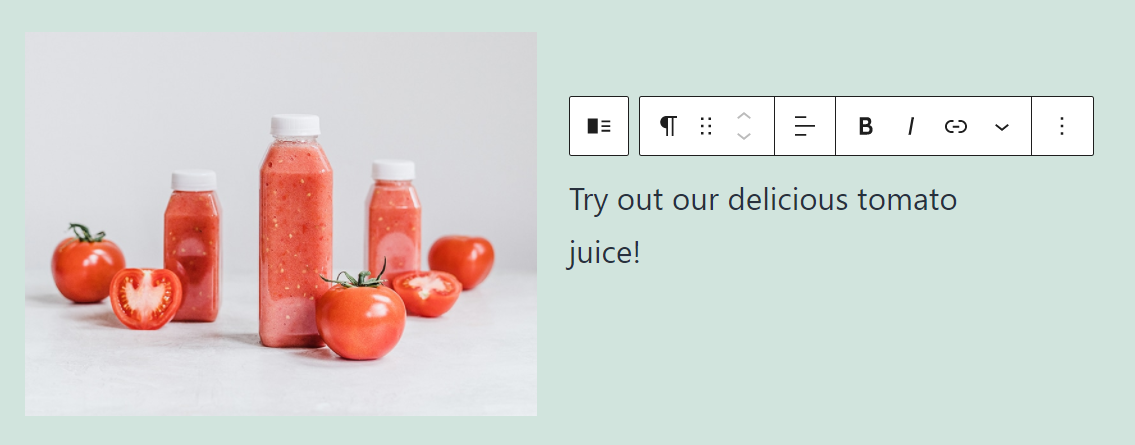
إذا كنت تريد معرفة المزيد حول خيارات التنسيق المختلفة لكل نوع من عناصر النص ، نوصيك بمراجعة أرشيفات المدونة الخاصة بنا. لدينا أدلة كاملة لأهم عناصر Block Editor التي توضح لك كيفية إضافة وتكوين الكتل الفردية.

خيارات اضافية
بعد ذلك ، انقر فوق رمز التروس في الزاوية العلوية اليمنى من القائمة الرئيسية للتحرير أثناء تحديد كتلة الوسائط والنص . هناك ، ستتمكن من الوصول إلى شريط جانبي به خيارات تكوين إضافية:
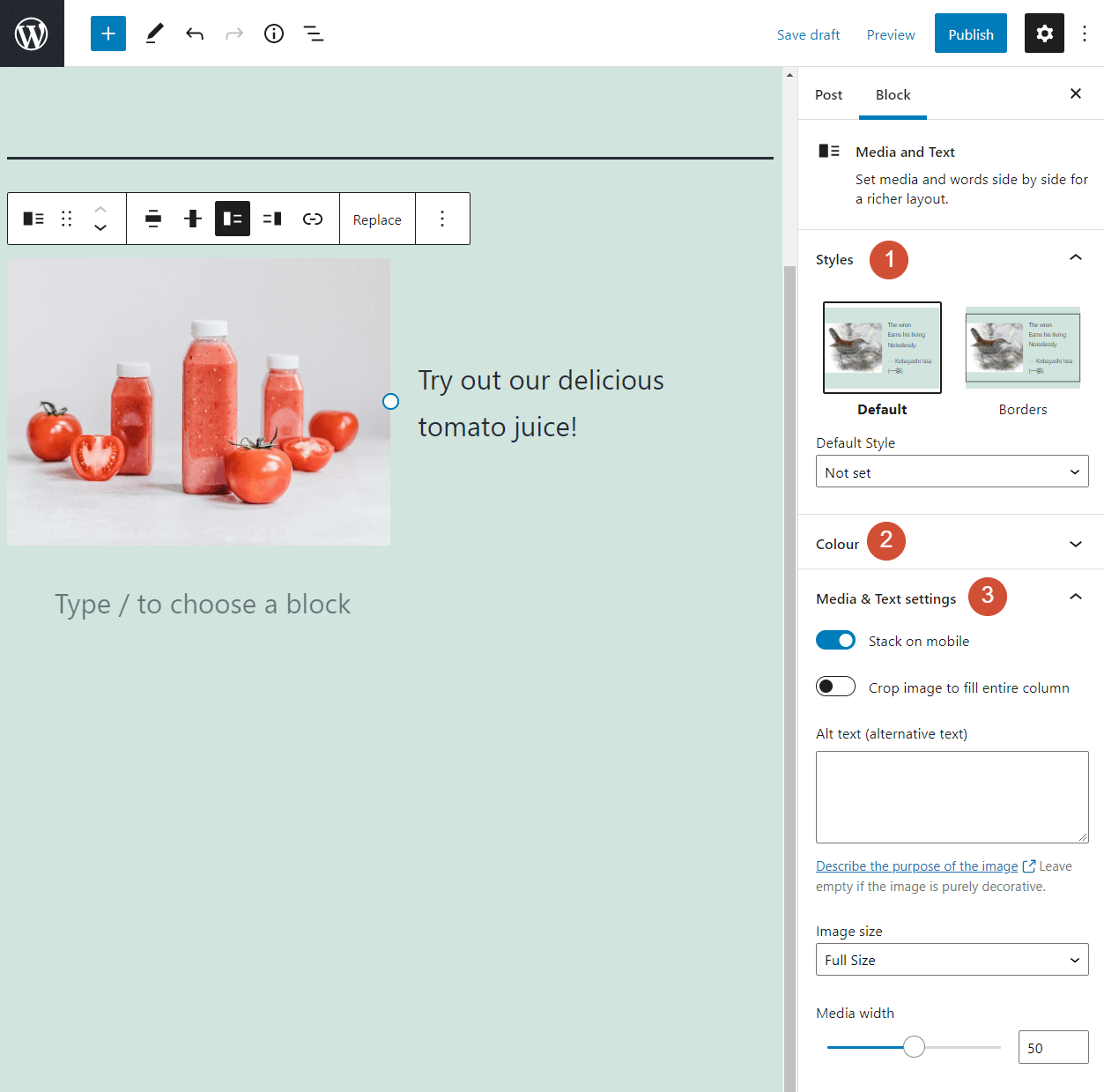
لنستعرض ما تغطيه كل من هذه الإعدادات:
- الأنماط: يمكّنك هذا من إضافة حد إلى الكتلة. ضع في اعتبارك أن تنسيق الحدود سيعتمد على إعدادات المظهر الخاص بك.
- اللون: يمكّنك هذا من تغيير النص وألوان الارتباط داخل الكتلة وخلفيتها.
- إعدادات الوسائط والنص: يمكنك إضافة نص بديل إلى ملف الصورة وتغيير حجمه هنا. يتضمن هذا القسم أيضًا خيارات لتكييف الكتلة لشاشات العرض المحمولة واقتصاص الصورة.
فيما يلي نظرة سريعة على خيارات الألوان الخاصة بـ منع:
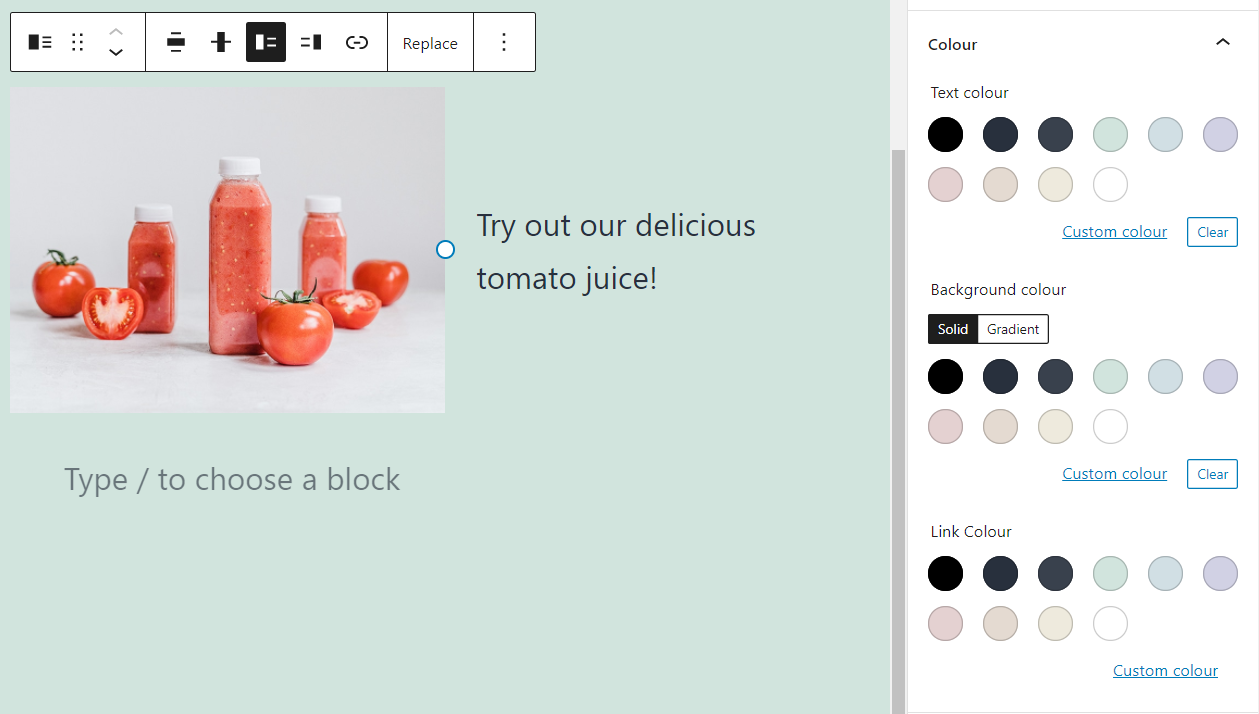
عند الانتقال ، إذا قمت بتمكين خيار Stack on mobile ضمن علامة التبويب إعدادات الوسائط والنص ، فسيؤدي ذلك إلى انهيار الكتلة عندما يشاهد الزوار موقعك من جهاز محمول. إليك كيف يبدو ذلك:
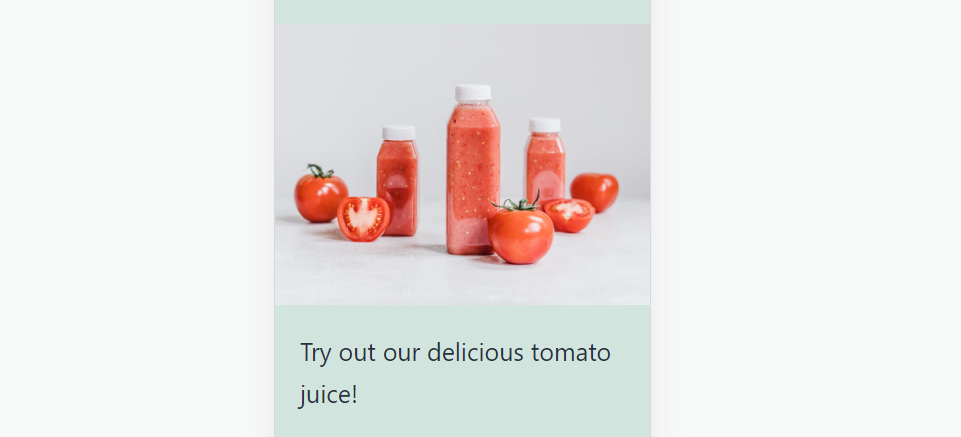
يغطي هذا كل ما تحتاج لمعرفته حول تغيير التنسيق والإعدادات الخاصة بقفل الوسائط والنص . حان الوقت الآن للتحدث عن التطبيقات العملية لهذا العنصر.
نصائح وأفضل الممارسات لاستخدام الوسائط وكتلة النص بشكل فعال
تعد كتلة الوسائط والنصوص سهلة الاستخدام ، وهي مدمجة بسلاسة في معظم المنشورات والصفحات. بشكل أساسي ، أنت تتعامل مع كتلتين مجمعتين وخياري تخطيط.
يمكنك تكرار الشكل وأسلوب كتلة باستخدام الأعمدة لإضافة صورة والجانب كتلة الفقرة إلى جنب. ومع ذلك ، لا يوجد سبب وجيه لاختيار هذا النهج عند وجود ميزة الوسائط والنص .
نظرًا لأن هذه كتلة مباشرة ، فإن توصيتنا الوحيدة هي تنسيق الجزء المكتوب من العنصر ليقترن جيدًا بملف الوسائط الذي تختاره. على سبيل المثال ، ربما لا ترغب في وضع صورة ضخمة بجوار فقرة من كلمة واحدة أو قائمة صغيرة. سترغب في أن يظهر العنصران متوازنان. تذكر أنه يمكنك تغيير حجم الصورة داخل الكتلة.
أخيرًا ، ضع في اعتبارك أن أي صور تضيفها باستخدام كتلة الوسائط والنص لا تزال تحتسب لأغراض تحسين محرك البحث (SEO). هذا يعني أنه لا يزال يتعين عليك التفكير في اتباع إرشادات تحسين محركات البحث الأساسية للصور.
الأسئلة المتداولة حول الوسائط وكتلة النص
على الرغم من أن استخدام كتلة الوسائط والنصوص بسيطة نسبيًا ، فقد لا يزال لديك بعض الأسئلة حول هذا العنصر المحدد. مع وضع ذلك في الاعتبار ، دعنا نتناول بعض الأسئلة الأكثر شيوعًا المتعلقة بهذه الميزة.
متى يجب استخدام الوسائط وكتلة النص؟
يمكن أن تكون كتلة الوسائط والنص طريقة رائعة لعرض صورة أو مقطع فيديو بجوار المحتوى المكتوب. تذكر أن محرر الكتل يمكّنك من الاختيار بين أنواع متعددة من العناصر النصية.
هل يمكنني فصل الوسائط عن أجزاء النص من هذه الكتلة؟
يمكنك تحويل كتل الوسائط والنص إلى أعمدة. يؤدي القيام بذلك إلى فصل العنصرين إلى كتل منفردة ، ولكنه يحافظ على التخطيط الأصلي.
هل يمكنني تغيير إعدادات الخط للوسائط وكتلة النص؟
لا تمكنك كتلة الوسائط والنص من تغيير إعدادات الخط. ومع ذلك ، يمكنك تغيير لون النص وأي ارتباطات تشعبية مضمنة. إذا كنت تريد الوصول إلى المزيد من التكوينات ذات الصلة بالخطوط المتقدمة ، فستحتاج إلى تحويل الكتلة إلى أعمدة.
استنتاج
قد تصبح كتلة الوسائط والنص أحد العناصر الأكثر استخدامًا في WordPress. يتم إقران الصور والنص معًا بشكل جميل ، وتمكّنك هذه المجموعة من وضعها جنبًا إلى جنب مع تخطيط بسيط يتناسب مع أي سمة وصفحة.
أثناء استخدام هذا ميزة ، تذكر أنه ليس عليك الالتزام بالفقرات البسيطة. بشكل افتراضي ، تضيف الكتلة عنصر فقرة بجوار الصورة أو ملف الفيديو. ومع ذلك ، يمكنك استبدالها بالخيارات الأخرى المستندة إلى النصوص داخل مكتبة Block Editor (مثل قائمة أو عنوان).
هل لديك أي أسئلة حول كيفية استخدام قالب WordPress هذا؟ دعنا نتحدث عنها في قسم التعليقات أدناه!
صورة مميزة عبر PureSolution / shutterstock.com
